- 公開日:
Apple IDでメールアドレス(Gmailなど)を登録する方法
「Apple IDをGmailアドレスで登録できるのだろうか?」、「Apple IDはメールアドレス以外でログインできるのだろうか」と疑問に思う方は多いです。
本記事では、Apple IDでメールアドレス(Gmailなど)を登録する方法などについて説明します。Apple IDをGmailに登録することが推奨される理由も紹介していますので、ぜひご覧ください。
Apple IDとは?
Apple IDは、AppleがiPhone / iPad / Mac /その他のAppleデバイスに使用する認証方法です。
Apple IDには、個人情報と各種設定が登録されています。
Apple IDを使用してAppleデバイスにログインすると、Apple IDに登録された設定が自動的に反映されます。
GmailはApple IDの有効なメールアドレスか?
GmailはApple IDに登録できる有効なメールアドレスです。
GmailでApple IDを登録すると、スマホだけでなくPCのブラウザでもメールがチェックできるのでおすすめです。
Apple IDの登録方法
Gmailアドレス
GmailアドレスでApple IDを作成する方法は、以下のとおりです。
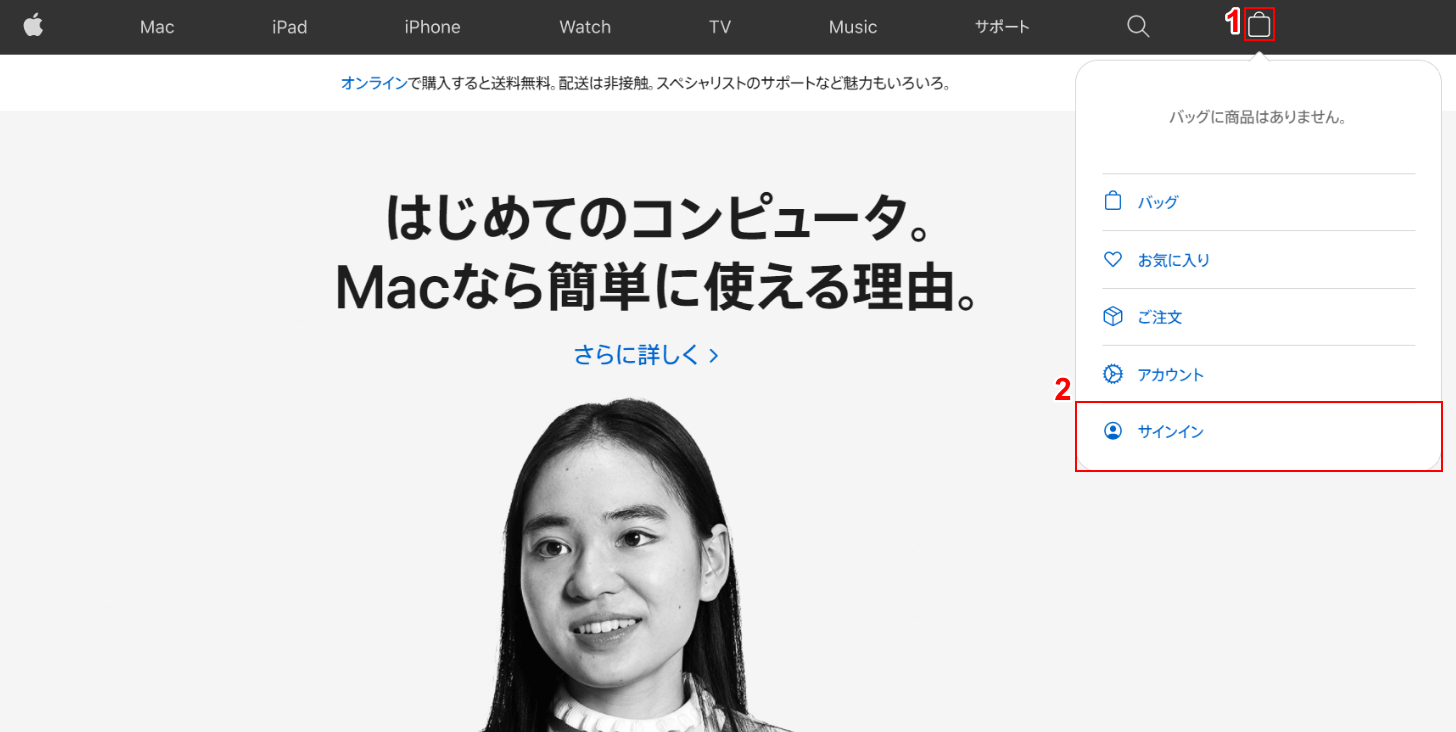
AppleのWebサイトにアクセスします。①【バッグのマーク】、②【サインイン】の順に選択します。
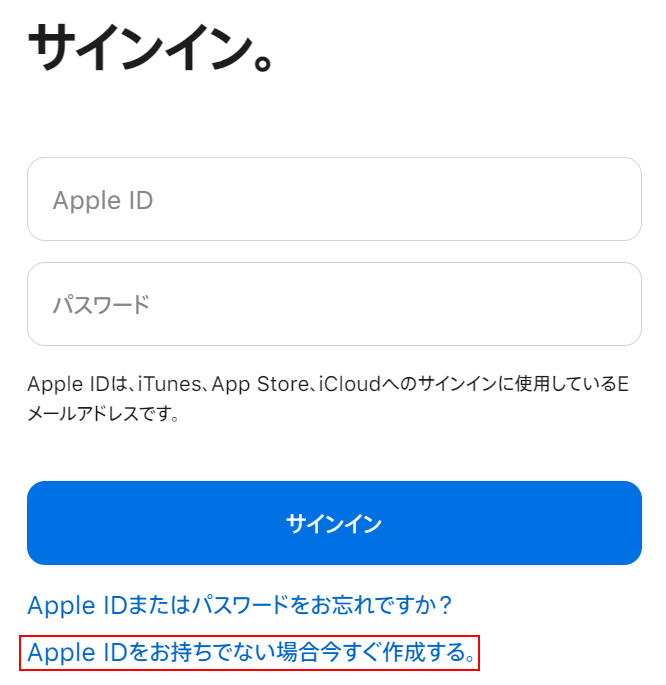
【Apple IDをお持ちでない場合今すぐ作成する。】を選択します。
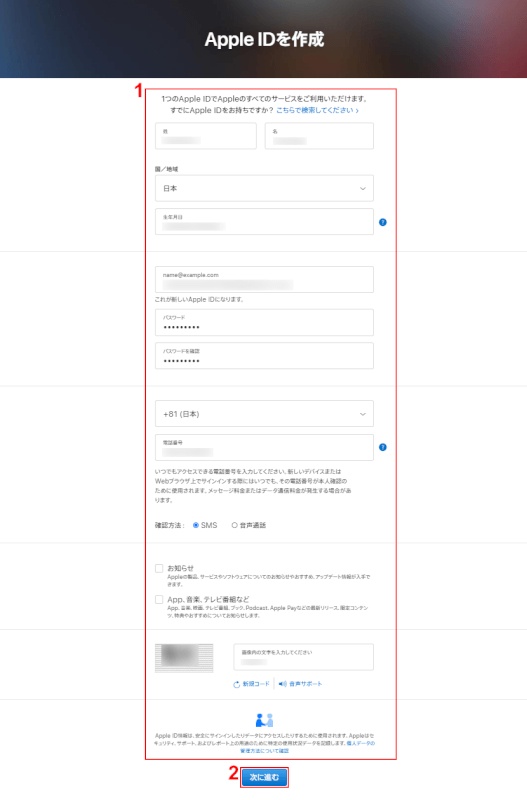
①登録用のGmailアドレスや電話番号など『必要項目』を入力し、②【次に進む】ボタンを押すと、Gmailアドレスに6桁のコードを記載したメールが届きます。
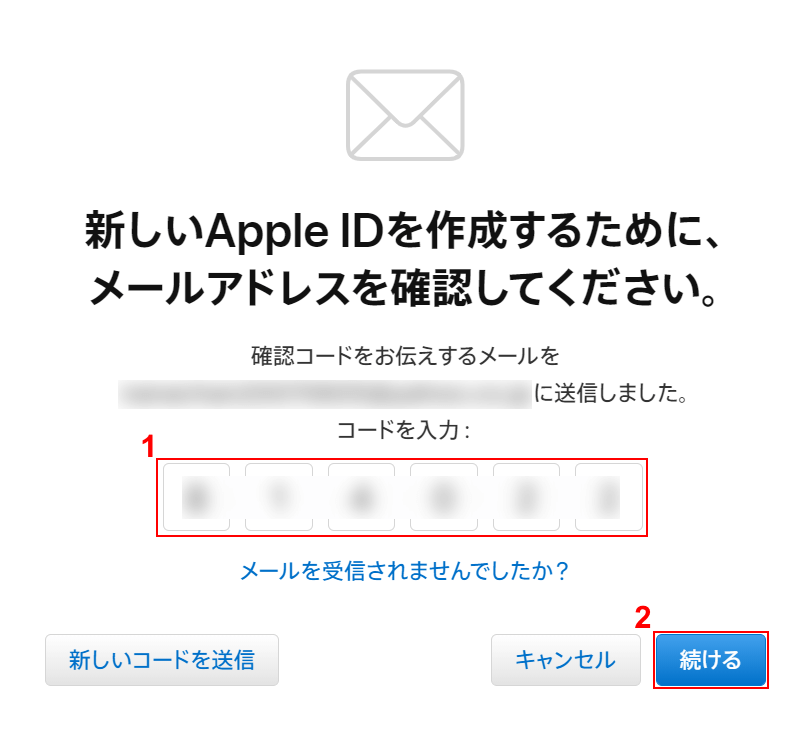
①Gmailアドレスに届いた『6桁のコード』を確認して入力し、②【続ける】ボタンを押すと、携帯のSMSに別の6桁のコードが届きます。
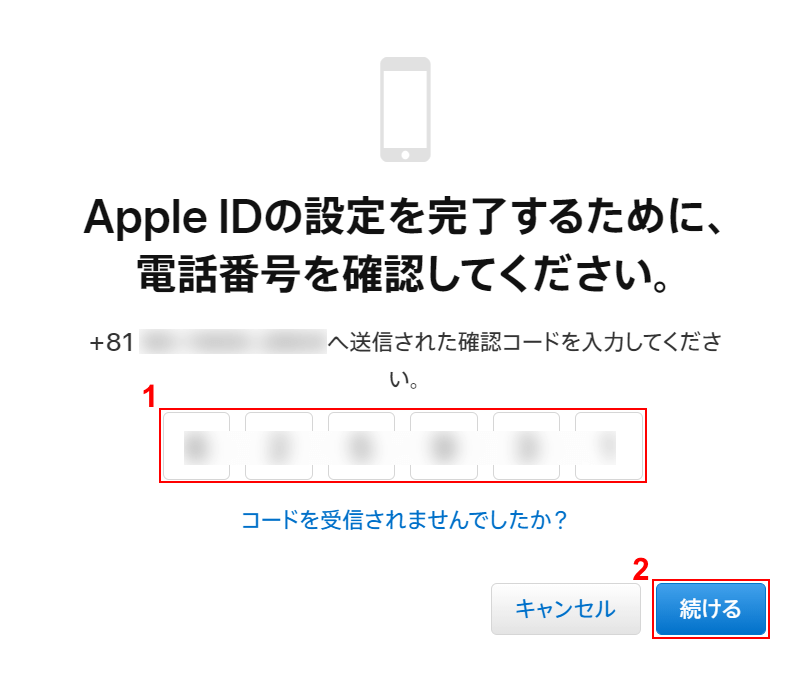
①SMSに届いた『6桁のコード』を確認して入力し、②【続ける】ボタンを押すとApple IDの作成が完了します。
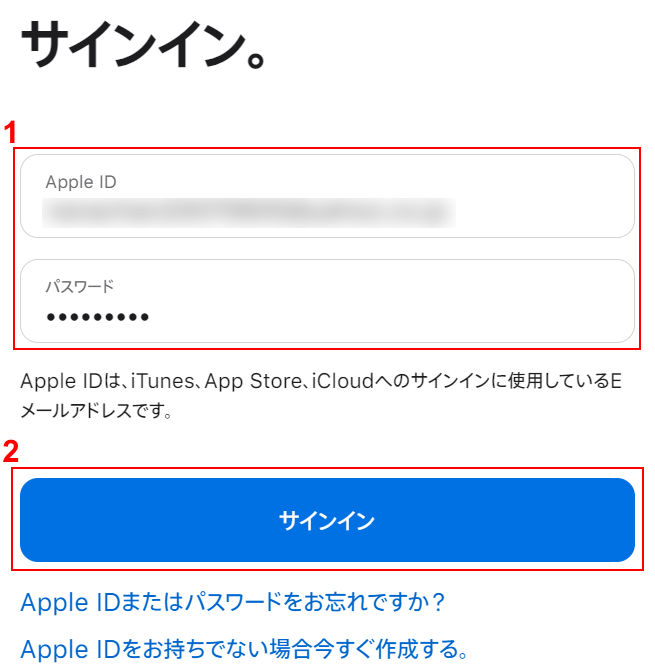
「サインイン。」の画面が表示されました。①『Apple ID』と『パスワード』を入力し、②【サインイン】ボタンを押すと新しいApple IDでサインインができます。
携帯(スマホ/iPhone)
iPhoneでメールアドレスを使ってApple IDを作成する方法については、以下のとおりです。
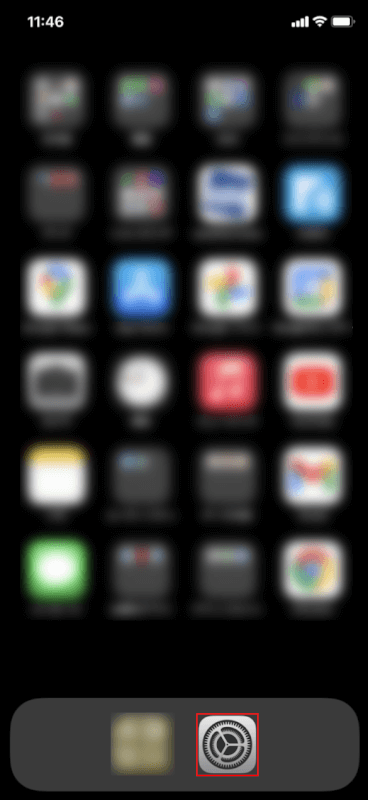
iPhoneを開きます。
【設定】を選択します。
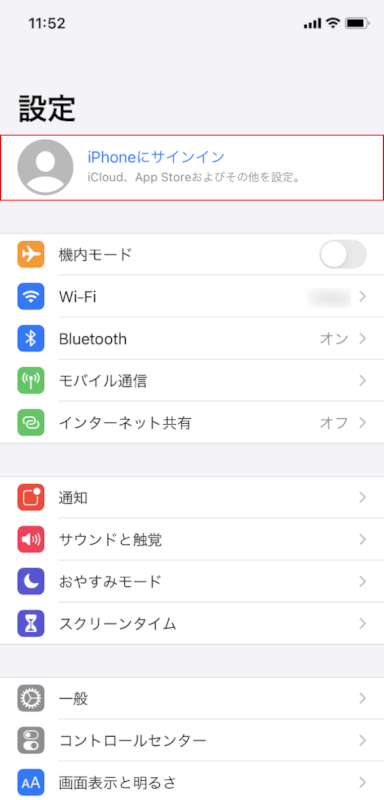
【iPhoneにサインイン】を選択します。
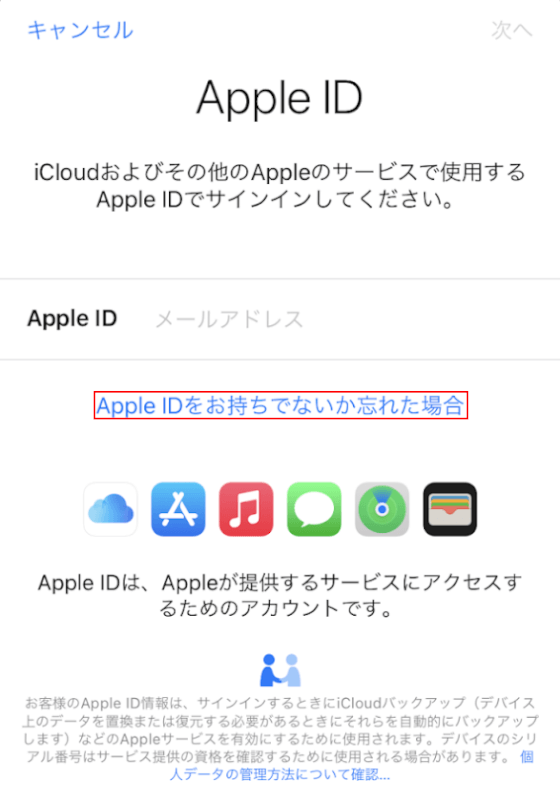
「Apple ID」画面が表示されました。
【Apple IDをお持ちでないか忘れた場合】を選択します。
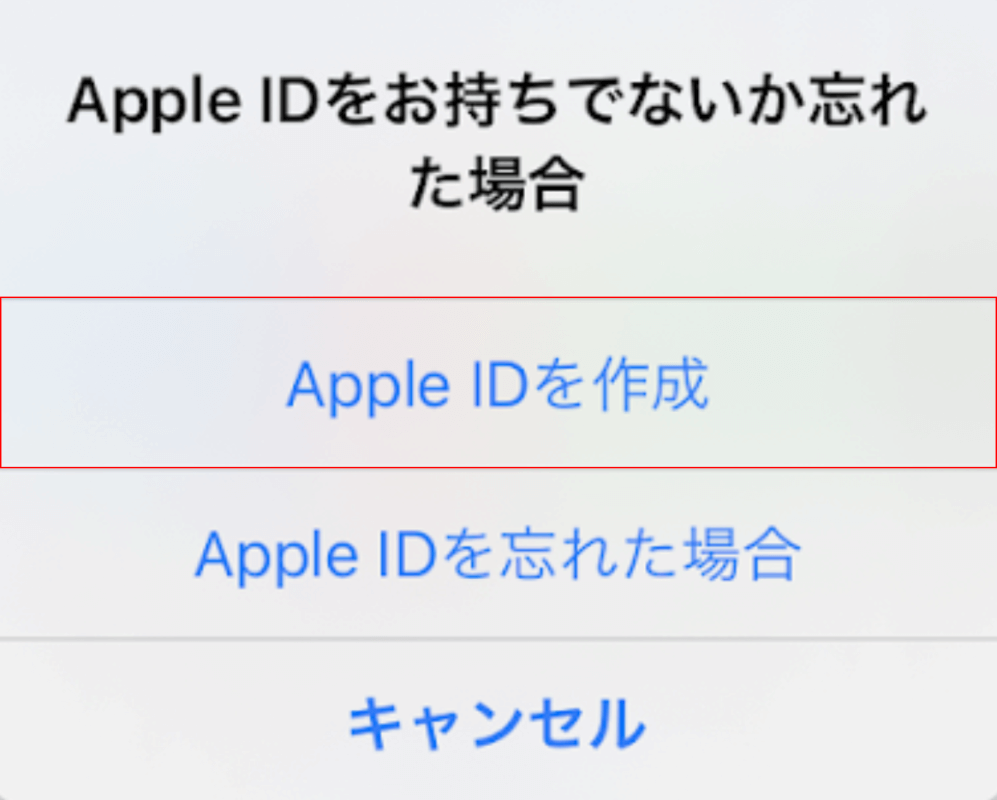
「Apple IDをお持ちでないか忘れた場合」画面が表示されました。
【Apple IDを作成】を選択します。
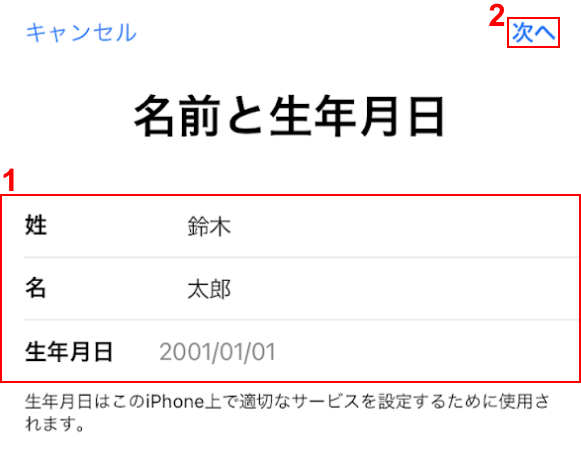
「名前と生年月日」画面が表示されました。
①『姓/名/生年月日』を入力し、②【次へ】をタップします。
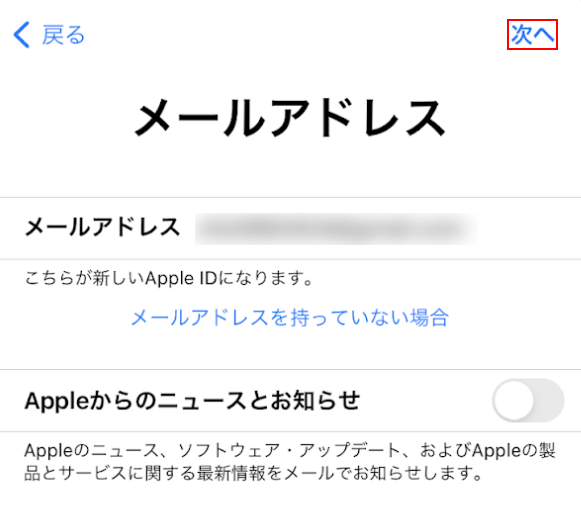
メールアドレスを確認し、【次へ】をタップします。
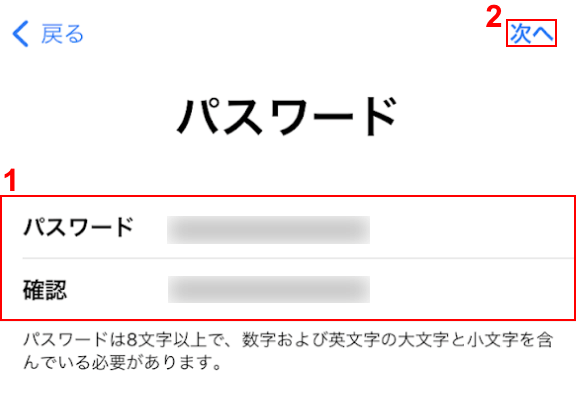
①『パスワード』と『確認のパスワード』を入力し、②【次へ】をタップします。
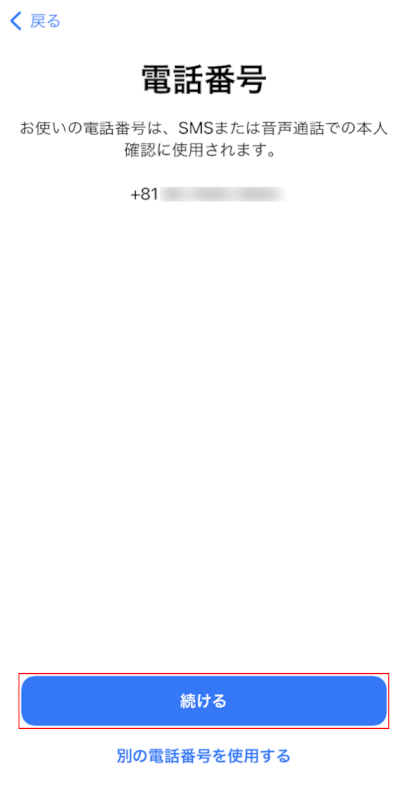
電話番号を確認し、【続ける】をタップします。
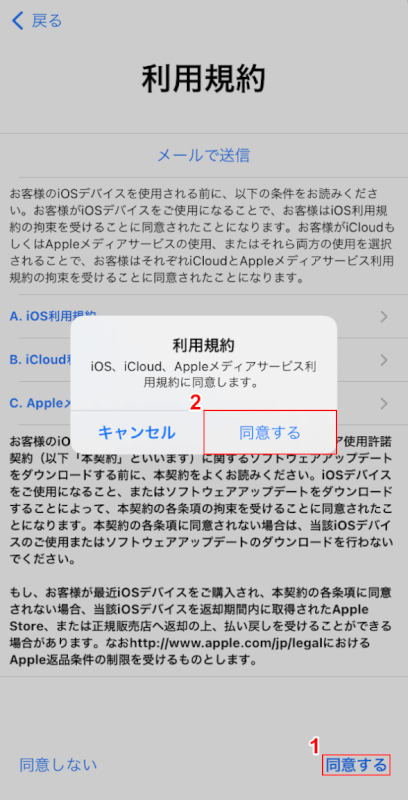
①利用規約を読み、【同意する】をタップします。
②「利用規約」のダイアログボックスが表示されるので、【同意する】を選択します。
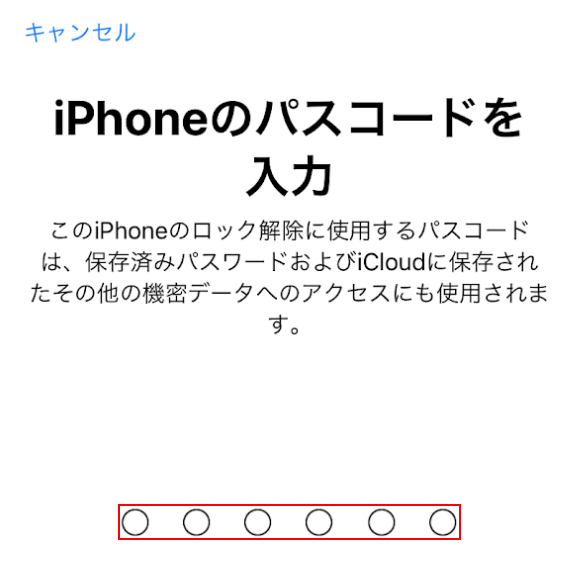
「iPhoneのパスコードを入力」画面が表示されました。
『6桁のパスコード』を入力します。
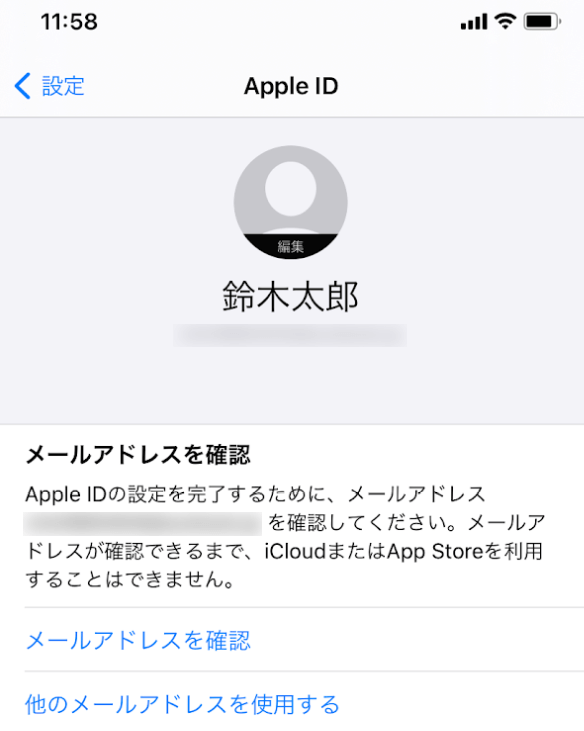
Apple IDの作成が完了しました。
Apple IDはメールアドレス以外でログインできるか?
Apple IDはメールアドレスでしか登録できないため、ログインできるのはメールアドレスのみです(2021年2月25日現在)。
